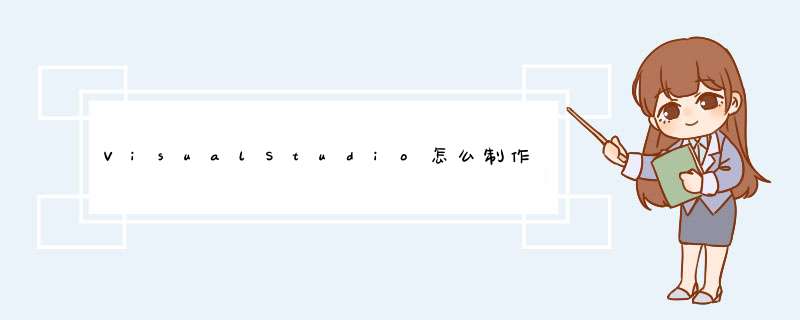
Visual Studio想要常见html页面,该怎么创建html页面呢额?下面我们就来看看详细的教程。
Visual Studio 2017 正式版 (附离线安装包) 官网简体中文版
- 类型:编程工具
- 大小:15GB
- 语言:简体中文
- 时间:2017-03-14
1、在桌面中双击Visual Studio 2015图标,打开软件。
2、单击文件---->打开---->网站,打开一个已有网站,本例为TwoFish。
3、找到网站目录,在TwoFish文件夹上右击,如下图所示。
4、快捷菜单中,选择添加---->添加新项。
5、添加新项窗口中,选择语言为Visual C#。
6、接着,在中间的窗体中选择HTML页,如下图所示。
7、名称框内,输入自己设置的网页名称,本例为default,单击添加按钮。
8、解决方案资源管理器中,就可以看到自己新创建的html网页了。
以上就是VisualStudio创建html网页的教程,希望大家喜欢,请继续关注脚本之家。
相关推荐:
VisualStudio提示项目文件被卸载该怎么办?
visualstudio文档怎么设置格式? vs代码添加格式的教程
visualstudio怎么创建文件夹? vs类视图创建文件夹的教程
欢迎分享,转载请注明来源:内存溢出

 微信扫一扫
微信扫一扫
 支付宝扫一扫
支付宝扫一扫
评论列表(0条)